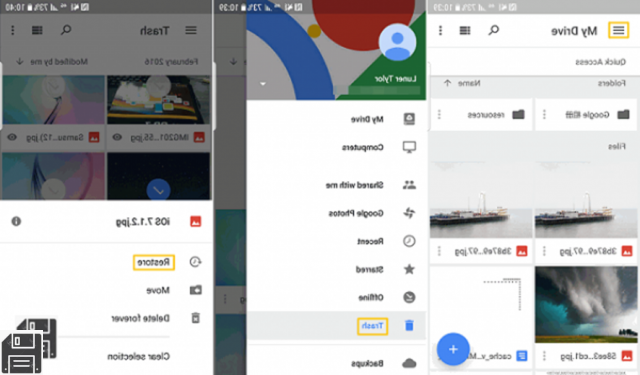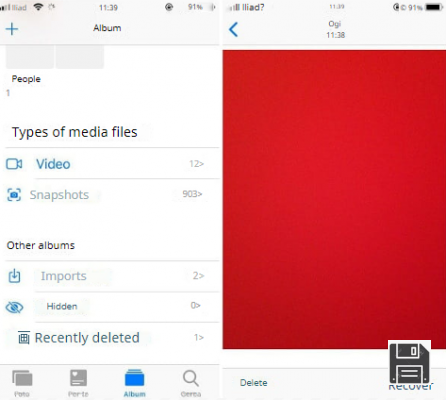La mémoire de votre téléphone est toujours pleine, alors vous avez finalement décidé de faire un peu de nettoyage et de vous débarrasser de toutes ces photos inutiles de votre appareil mobile. Mais malheureusement, à cause d'une erreur de distraction, vous avez accidentellement supprimé l'une de vos photos préférées et vous êtes maintenant un peu paniqué parce que vous n'avez pas fait de copie de sauvegarde et vous ne savez pas comment réparer. Ne vous inquiétez pas, il n'y a pas lieu d'être aussi anxieux. Heureusement, tout n'est pas perdu et la technologie moderne des smartphones permet le plus souvent d'arranger les choses.
A quoi je fais référence ? Eh bien, les applications qui vous permettent de récupérer les photos supprimées par erreur de la mémoire de votre appareil mobile. Je vous demande pardon ? Cette question vous intéresse au plus haut point et vous aimeriez savoir quelles applications je recommande pour accomplir cette tâche ? Vous possédez un smartphone iOS et vous ne savez pas comment effectuer la récupération de photos supprimées car il s'agit d'un système d'exploitation fermé ? Ne vous inquiétez pas, au cours de ce tutoriel, je vais clarifier tous vos principaux doutes à ce sujet et je parlerai en détail de quelles sont les applications que je recommande pour récupérer des photos supprimées, à la fois sur Android et iOS.
Tout ce dont vous avez besoin, c'est de quelques minutes de temps libre : gardez toujours votre appareil mobile à portée de main, téléchargez et testez avec moi les applications que je vous recommande, je vous expliquerai comment les utiliser pour récupérer des photos effacées, étape par étape. Cela dit, êtes-vous prêt à commencer ? Calme et tranquille, tu verras que si tu suis mes instructions, tu pourras récupérer les photos que tu as supprimées par erreur. Je vous souhaite une bonne lecture.
Albums récemment supprimés (iOS)
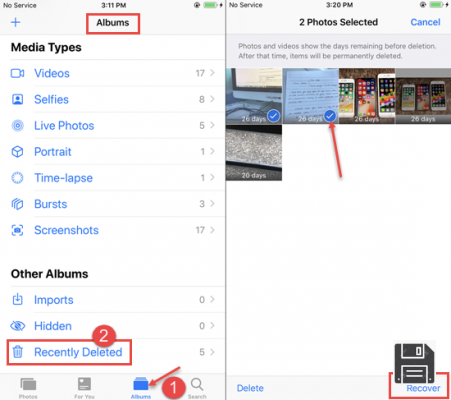
La principale méthode dédiée à la restauration des photos supprimées sur iOS est apparemment aussi la plus triviale et la plus simple de toutes. Vous ne le savez peut-être pas, mais sur les appareils de la pomme croquée (en possession d'une version iOS 8 ou ultérieure) les photos supprimées ne sont pas immédiatement effacées définitivement de la mémoire de l'iPhone ou de l'iPad.
En fait, dans l'application Photos, il y a plusieurs albums qui contiennent les photos prises par l'appareil ; parmi eux, il y a aussi l'album des photos récemment supprimées qui inclut automatiquement toutes les photos qui ont été récemment supprimées par l'utilisateur. On pourrait donc parler d'une sorte de corbeille dans laquelle les images effacées restent en mémoire pendant 40 jours ; une fois ce délai écoulé, les images les plus anciennes sont automatiquement effacées.
Par conséquent, si vous avez supprimé par erreur une photo sur votre appareil iOS et qu'il ne s'est toujours pas écoulé plus de 40 jours depuis sa suppression, vous pouvez essayer de la récupérer via cet album photo temporaire. Pour ce faire, ouvrez l'application Photos sur votre appareil iOS et sélectionnez l'onglet Albums dans le menu situé en bas. Ensuite, faites défiler l'écran vers le bas pour localiser l'album Récemment supprimé.
Tapez ensuite sur cet album pour afficher les photos qui s'y trouvent. Vous verrez un compteur indiquant le nombre de jours restants jusqu'à ce que vous supprimiez les photos de cet album spécifique. Pour restaurer une photo de votre album récemment supprimé, tapez sur Sélectionner dans le coin supérieur droit, puis tapez sur la photo que vous souhaitez restaurer, et enfin tapez sur Récupérer ( dans le coin inférieur droit) pour terminer le processus de restauration.
La ou les images que vous avez sélectionnées seront récupérées et se retrouveront dans l'album source de l'application iOS Photos, comme si elles n'avaient jamais été supprimées.
Photothèque iCloud (iOS)

L'une des fonctionnalités les plus intéressantes d'iOS est la possibilité d'utiliser iCloud, un service de stockage en nuage qui vous permet de conserver en ligne une copie de toutes les photos que vous prenez avec votre appareil.
S'agissant d'un service en nuage comme beaucoup d'autres, il sera possible de synchroniser les photos et de les rendre accessibles par tous les appareils connectés. Cela signifie donc que, si vous avez supprimé par erreur une photo sur votre iPhone, vous pouvez également la récupérer sur votre iPad auquel le même identifiant Apple est connecté. Le service iCloud est donc très utile à la fois comme outil de sauvegarde et comme outil de restauration à partir de plusieurs appareils.
iCloud est gratuit, par défaut, mais offre un espace plutôt limité de seulement 5 Go. Pour bénéficier d'un espace de stockage plus important, vous devez souscrire à un plan de stockage payant. Il convient toutefois de noter que les prix d'iCloud sont très abordables, puisqu'il suffit de payer 0,99 € par mois pour avoir accès à 50 Go de stockage en nuage. Le plan le plus cher est de 9,99 £ par mois et offre 2 To d'espace de stockage.
Par conséquent, si vous devez récupérer des photos supprimées de votre appareil et que vous souhaitez agir à partir d'un autre appareil connecté, vous devez effectuer la même procédure de restauration à partir de l'album Récemment supprimé (il est synchronisé sur tous les appareils). Vous pouvez également agir à partir de votre ordinateur en accédant au site officiel d'iCloud via n'importe quel navigateur web populaire.
Dans ce dernier cas, il vous suffit de vous connecter au site iCloud.com. Une fois que vous vous êtes connecté avec les détails de connexion de votre compte Apple, vous devez cliquer sur l'application Photos. Comme ce que je viens d'expliquer, vous constaterez que votre album photo est entièrement synchronisé en ligne. Allez dans la section Albums, localisez l'album Récemment supprimé et les photos que vous voulez récupérer.
Cliquez ensuite sur ceux que vous voulez restaurer et appuyez sur le bouton Récupérer. Cela permettra de restaurer les photos que vous avez supprimées et de les remettre dans leur dossier d'origine.
Google Photos (Android/iOS)

Heureusement, la plupart des appareils Android disposent d'un outil de récupération automatique des photos qui ne nécessite pas l'installation d'une application tierce. Je parle de l'application Google Photos, le principal outil de gestion de la galerie multimédia sur les principaux appareils équipés du système d'exploitation de Google.
Le fonctionnement de Google Photos est assez similaire à celui d'iCloud : cet outil de Google est également configuré comme un service de stockage en nuage. La principale différence de Google Photos, cependant, est sa capacité à disposer d'un espace de stockage gratuit et illimité pour les photos téléchargées sur le cloud en haute résolution. Si, en revanche, vous souhaitez stocker vos photos à la résolution originale, l'espace libre et disponible sera de 15 Go.
Outre les principales fonctionnalités de Google Photos dont je viens de vous parler, ce qui peut certainement s'avérer utile dans votre cas est le dossier Corbeille grâce auquel vous pouvez récupérer en toute sécurité des photos supprimées par erreur.
Si vous avez récemment supprimé une photo via l'application Android Photos, elle ne sera pas définitivement supprimée mais sera stockée pendant 60 jours dans le dossier Corbeille, qui est un dossier temporaire contenant toutes les photos que vous avez récemment supprimées.
Par conséquent, si vous utilisez Google Photos pour afficher et gérer vos médias, appuyez sur l'icône de l'application pour l'ouvrir. Pour localiser votre dossier Corbeille, appuyez sur le bouton(≡) en haut à gauche, puis appuyez sur Corbeille dans le menu latéral.
Dans le dossier Corbeille, localisez la photo que vous souhaitez récupérer et tapez dessus pour la cocher. Pour le restaurer, appuyez sur l'icône en forme de flèche dans le coin supérieur droit. L'image sera à nouveau visible dans le dossier d'origine.
Veuillez noter que vous pouvez procéder exactement de la même manière sur les ordinateurs Windows et MacOS. L'outil d'archivage Google Photos est également accessible depuis un navigateur web. Google Photos est également disponible sous forme d'application iOS. Vous pouvez suivre les mêmes étapes que celles décrites ci-dessus pour récupérer les photos que vous avez récemment supprimées.
L'application Google Photos pour Android et iOS et l'album " Recently Deleted " d'Android sont les seules méthodes 100% fonctionnelles actuellement disponibles qui, même sans disposer d'un appareil avec des autorisations root, vous permettront de récupérer en toute sécurité une photo supprimée accidentellement.
Dans les lignes suivantes, je vais parler d'autres applications pour la récupération de photos supprimées, mais gardez à l'esprit que, pour une plus grande efficacité, il peut être nécessaire un dispositif avec des autorisations root.
DiskDigger (Android)

Disponible uniquement pour Android, il s'agit d'une application dédiée à la récupération de photos supprimées qui, comme vous pouvez l'imaginer, fonctionne mieux sur les appareils avec des autorisations root. Vous pouvez également l'utiliser sur des appareils non enracinés, mais l'analyse des photos supprimées sera moins approfondie et ne permettra pas toujours de retrouver les photos supprimées.
Pour l'utiliser, téléchargez l'application depuis le Google PlayStore en appuyant sur le bouton Installer/Accepter, puis appuyez sur Ouvrir pour la lancer.
Pour effectuer la récupération de photos supprimées à l'aide de DiskDigger, acceptez si nécessaire que l'application ait accès à la galerie multimédia de votre appareil, puis appuyez sur le bouton LANCER LE BALAYAGE DE BASE DES PHOTOS. Une fois l'analyse terminée, une vue miniature des photos que vous pouvez récupérer s'affiche.
L'application DiskDigger effectue une analyse basée sur la mémoire cache de l'appareil : si vous avez récemment utilisé des outils de nettoyage tels que CCleaner ou formaté votre appareil, il sera particulièrement difficile, voire presque impossible, de récupérer les photos que vous avez supprimées.
Si vous trouvez les photos supprimées, pour les restaurer, appuyez sur la vignette de la photo pour les vérifier et les sélectionner, puis appuyez sur le bouton RECOUVRIR. Il vous sera ensuite demandé où vous souhaitez que l'élément multimédia en question soit récupéré (service de stockage en nuage, dossier sur votre appareil Android ou serveur FTP). Une fois que vous avez appuyé sur votre choix, la photo sera restaurée dans le dossier ou le service que vous avez spécifié.
Autres applications pour récupérer des photos supprimées
Si votre objectif est de récupérer des photos supprimées d'un appareil Android ou iOS, je vous suggère d'utiliser un logiciel, plutôt qu'une application de récupération. En fait, je vous ai proposé une liste de programmes utiles à cette fin dans mon guide intitulé "comment récupérer des photos".

Sinon, vous trouverez ci-dessous la suggestion de deux autres applications qui peuvent vous aider à récupérer des fichiers directement sur votre smartphone
- Dumpster (Android) - Vous ne pouvez plus récupérer les photos de votre appareil Android ? L'application gratuite Dumpster suggère qu'il vaut mieux prévenir que guérir en proposant un outil de poubelle virtuelle supplémentaire. En configurant cette application, les photos que vous supprimez de la mémoire de votre appareil ne seront plus perdues à jamais. L'application est gratuite mais permet de souscrire un abonnement facultatif pour étendre la mémoire de la corbeille virtuelle.
- Undeleter (Android) - Une autre bonne application de récupération de fichiers disponible uniquement sur Android. L'application nécessite des autorisations root, mais ce n'est pas obligatoire, car elle est capable d'analyser les éléments supprimés en utilisant le cache.